win10彻底删除eng输入法教程 win10怎么彻底删除eng输入法
更新时间:2023-12-28 10:59:48作者:run
在使用win10操作系统时,由于微软自带的eng输入法无法实现中文输入,因此很多用户在安装第三方输入法的情况下,就想要将eng输入法工具进行删除,可是win10怎么彻底删除eng输入法呢?下面给大家介绍一篇win10怎么彻底删除eng输入法。
具体方法如下:
方法一:
1、点击Win10的“开始”按钮——点击“设置”选项打开。
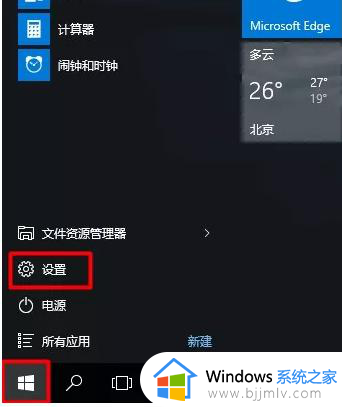
2、继续点击“时间和语言”选项打开。

3、点击“区域和语言”——然后点击“English (United States)”——在弹出的选项中,点击“删除”。
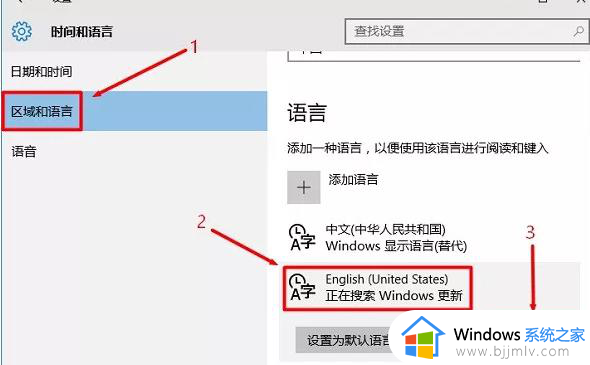
方法二:
1、点击Win10右下角的输入法提示图标——在弹出的界面中,点击“语言首选项”打开。
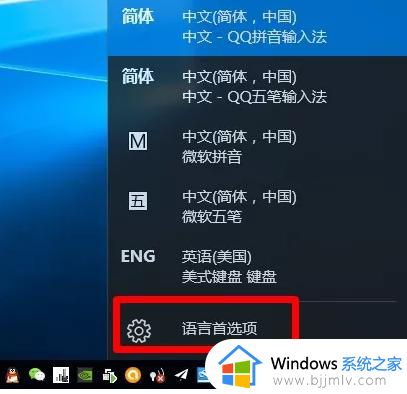
2、然后先点击“English (United States)”——然后点击“删除”。
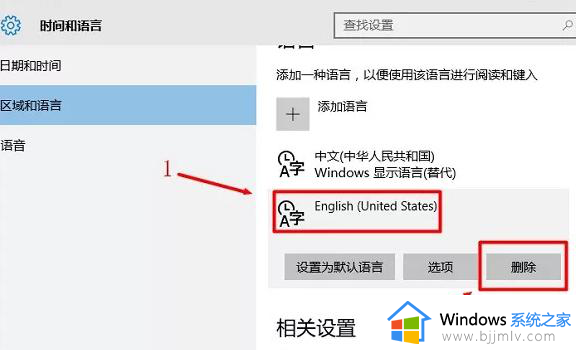
以上就是win10彻底删除eng输入法教程的全部内容,不了解的用户可以按照以上方法来操作,希望能帮助到大家。
win10彻底删除eng输入法教程 win10怎么彻底删除eng输入法相关教程
- win10怎么彻底删除eng输入法 如何删除win10中的eng输入法
- win10极速输入法怎么彻底删除 win10的极速输入法如何卸载
- win10系统怎么删除输入法记忆 win10如何彻底删除输入法历史记忆
- win10如何彻底删除hao123主页 win10彻底删除hao123主页的方法
- win10删除五笔输入法设置方法 win10怎么把五笔输入法删除
- win10输入法无法删除怎么办 win10输入法删除不了解决方法
- win10系统如何删除windows凭据 win10彻底删除windows凭据教程
- win10 如何删除输入法 win10 怎么删除输入法
- win10系统输入法怎么删除 如何删除win10系统输入法
- 如何删除win10自带的输入法 win10怎么删除自带的输入法
- win10如何看是否激活成功?怎么看win10是否激活状态
- win10怎么调语言设置 win10语言设置教程
- win10如何开启数据执行保护模式 win10怎么打开数据执行保护功能
- windows10怎么改文件属性 win10如何修改文件属性
- win10网络适配器驱动未检测到怎么办 win10未检测网络适配器的驱动程序处理方法
- win10的快速启动关闭设置方法 win10系统的快速启动怎么关闭
win10系统教程推荐
- 1 windows10怎么改名字 如何更改Windows10用户名
- 2 win10如何扩大c盘容量 win10怎么扩大c盘空间
- 3 windows10怎么改壁纸 更改win10桌面背景的步骤
- 4 win10显示扬声器未接入设备怎么办 win10电脑显示扬声器未接入处理方法
- 5 win10新建文件夹不见了怎么办 win10系统新建文件夹没有处理方法
- 6 windows10怎么不让电脑锁屏 win10系统如何彻底关掉自动锁屏
- 7 win10无线投屏搜索不到电视怎么办 win10无线投屏搜索不到电视如何处理
- 8 win10怎么备份磁盘的所有东西?win10如何备份磁盘文件数据
- 9 win10怎么把麦克风声音调大 win10如何把麦克风音量调大
- 10 win10看硬盘信息怎么查询 win10在哪里看硬盘信息
win10系统推荐